Chuyển nhanh dữ liệu qua lại giữa iOS và Android với Copy My Data
Giải pháp đơn giản giúp chuyển toàn bộ dữ liệu từ Android sang iPhone và ngược lại
Thường thì để có thể đồng bộ hoặc chuyển dữ liệu qua lại giữa 02 chiếc điện thoại, hẳn ai cũng sẽ nhờ đến cáp kết nối và máy tính. Tuy nhiên, vì lí do nào đó mà bạn không thể sử dụng cáp kết nối hay máy tính mà xung quanh chỉ có sóng Wi-Fi thì phải làm thế nào? Lúc này, Copy My Data sẽ giúp bạn.
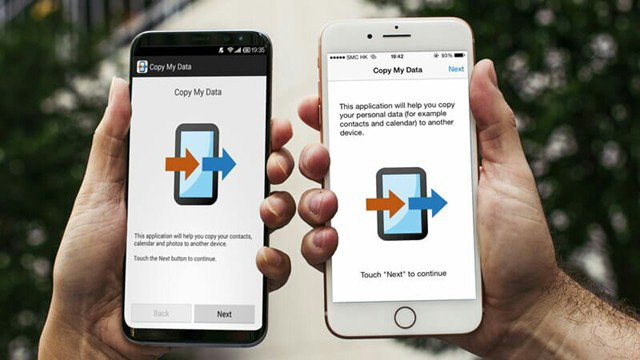
Copy My Data là ứng dụng miễn phí dành cho Android và iOS. Nó cho phép người dùng kết nối và chuyển dữ liệu qua lại giữa 02 nền tảng một cách dễ dàng thông qua kết nối Wi-Fi, cụ thể như sau.
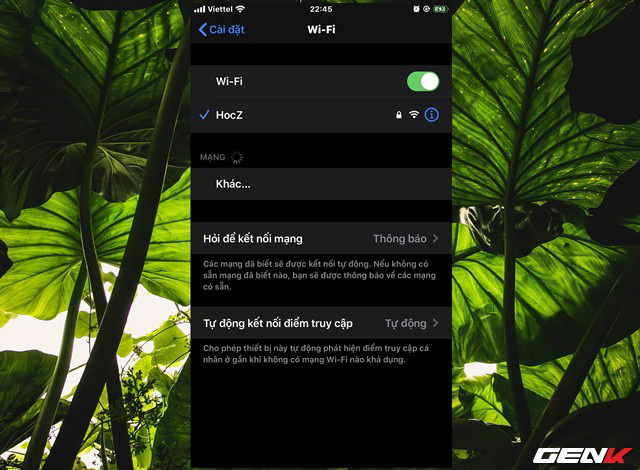
Đảm bảo rằng ra cả 02 thiết bị điều kết nối với cùng một mạng Wi-Fi.
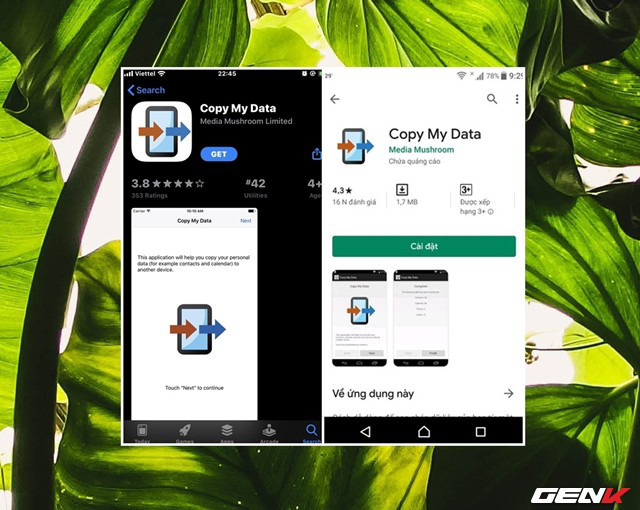
Tiến hành tải và cài đặt ứng dụng Copy My Data trên cả 02 thiết bị.
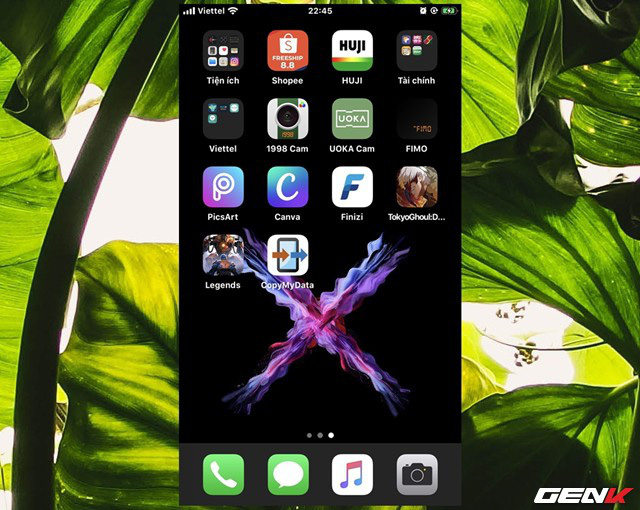
Sau khi hoàn tất tải về, hãy lần lượt khởi động ứng dụng trên cả 02 thiết bị và cấp phép cho các yêu cầu truy cập dữ liệu mà ứng dụng thông báo.
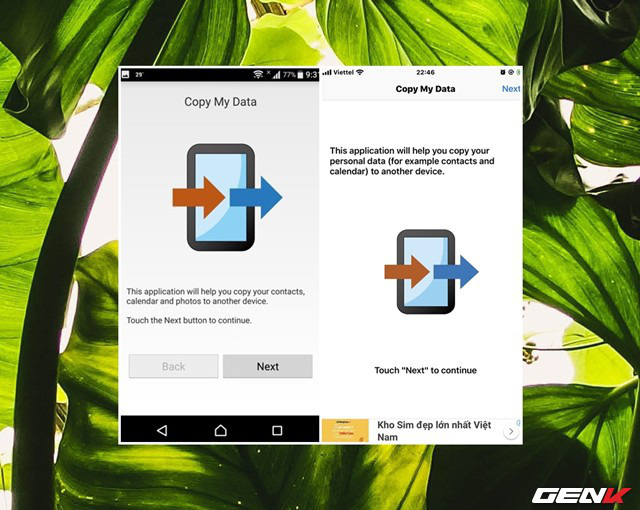
Nhấn Next ở màn hình chào mừng của cả 02 thiết bị.
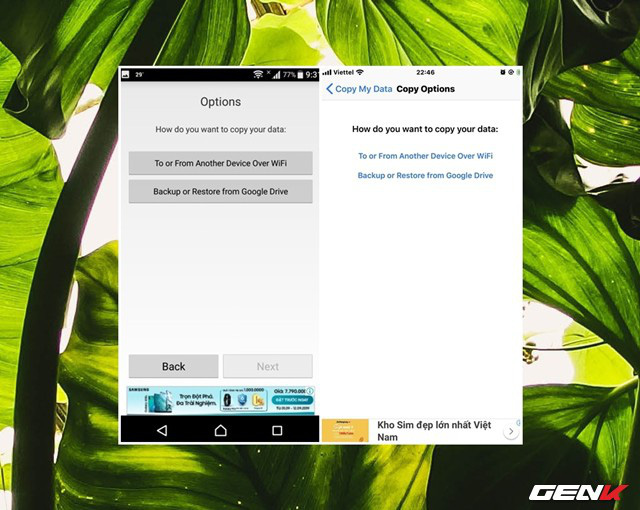
Ở đây ta sẽ thực hiện việc lựa chọn chuyển dữ liệu từ Android sang iPhone nên bạn hãy nhấp vào lựa chọn “To or from another device over wifi” trên màn hình của Android.
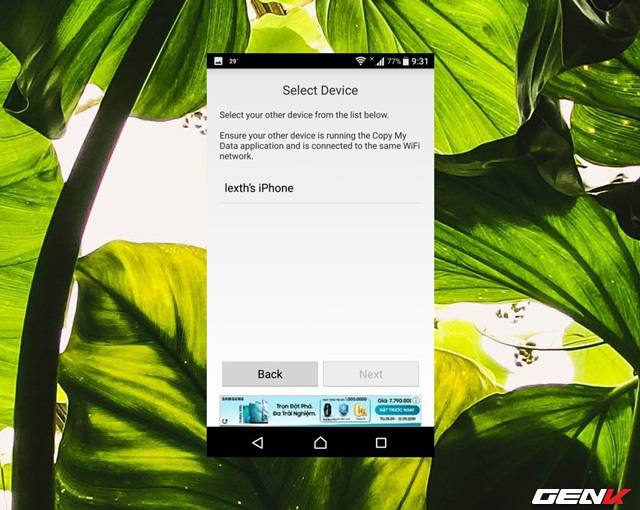
Chờ vài giây để ứng dụng nhận diện thiết bị iPhone có sử dụng Copy My Data chung một kết nối Wi-Fi. Khi thấy tên iPhone xuất hiện, hãy nhấp vào nó.
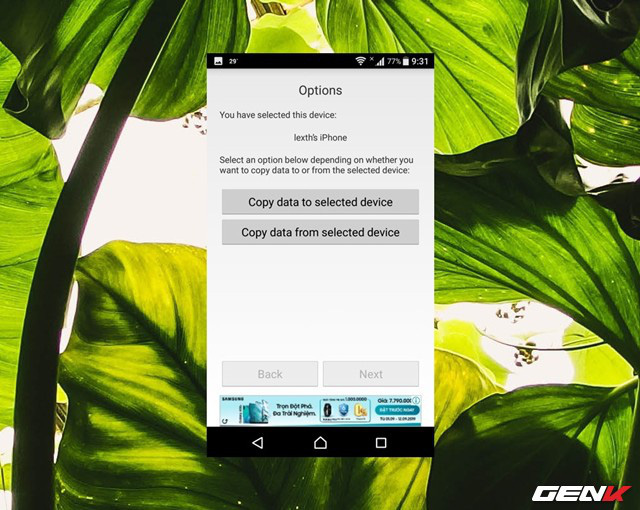
Lúc này sẽ có 02 lựa chọn xuất hiện, bao gồm “Copy data to selected device” (chuyển dữ liệu từ Android sang iPhone) và “Copy data from selected device” (chuyển dữ liệu từ iPhone sang Android). Theo đề bài thì ta sẽ nhấp vào lựa chọn thứ hai.
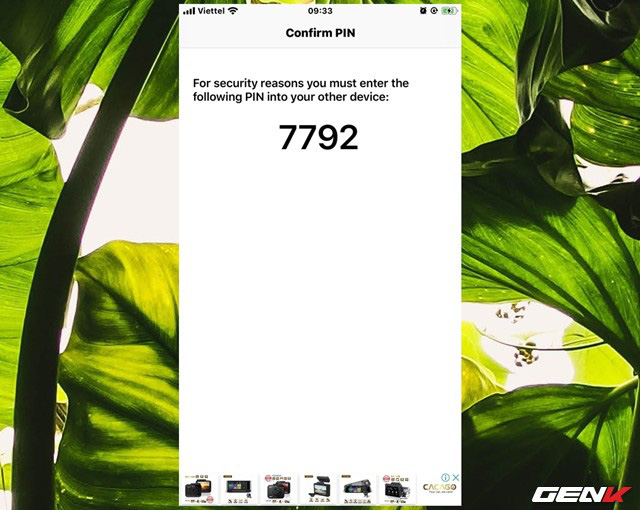
Lúc này màn hình iPhone sẽ xuất hiện mã bảo mật dùng cho việc ghép nối.
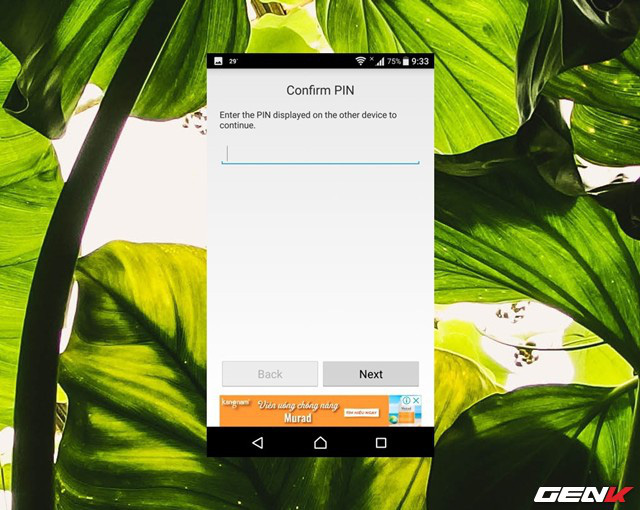
Hãy nhập mã từ iPhone sang thiết bị Android để cả 02 thiết bị được kết nối với nhau.
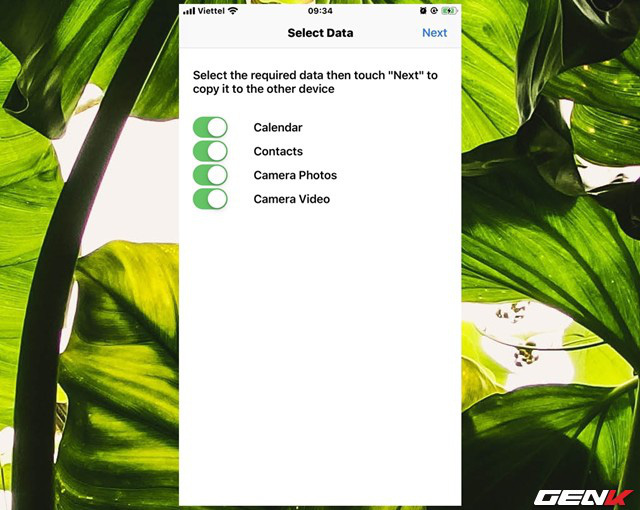
Khi quá trình kết nối thành công, màn hình iPhone sẽ hiện ra lựa chọn dữ liệu được cho phép sao chép, bạn hãy gạt sang ON ở các dữ liệu mình muốn và nhấn Next.
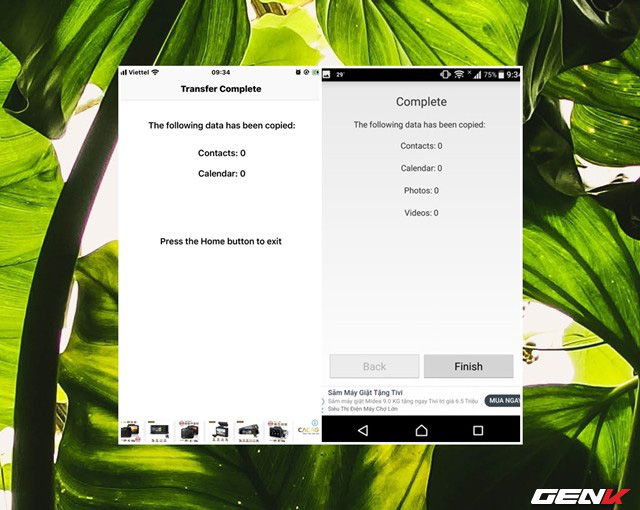
Quá trình chuyển dữ liệu sẽ bắt đầu. Thời gian nhận dữ liệu nhanh hay chậm phụ thuộc vào lượng dữ liệu và tốc độ mạng Wi-Fi. Khi hoàn tất, ứng dụng sẽ thống kê lại các thông tin đã sao chép và chuyển để bạn được rõ.
Rất đơn giản phải không?
Theo: Trí Thức Trẻ
Nguồn: genk.vn









